Raspberry Pi微型计算机的使用
简述
Raspberry Pi(中文名为“树莓派”,简写为RPi,(或者RasPi / RPI),只有信用卡大小的微型电脑,其系统基于Linux。 先今Raspberry Pi已经可以安装并运行Window操作系统。
Raspberry Pi是一款基于ARM的微型电脑主板,以SD/MicroSD卡为内存硬盘,卡片主板周围有1/2/4个USB接口和一个10/100 以太网接口(A型没有网口),可连接键盘、鼠标和网线,同时拥有视频模拟信号的电视输出接口和HDMI高清视频输出接口,以上部件全部整合在一张仅比信用卡稍大的主板上,具备所有PC的基本功能只需接通电视机和键盘,就能执行如电子表格、文字处理、玩游戏、播放高清视频等诸多功能。 Raspberry Pi B款只提供电脑板,无内存、电源、键盘、机箱或连线。
树莓派的生产是通过有生产许可的三家公司Element 14/Premier Farnell、RS Components及Egoman。这三家公司都在网上出售树莓派。现在,你可以在诸如京东、淘宝等国内网站购买到你所想要的树莓派。
树莓派基金会提供了基于ARM的Debian和Arch Linux的发行版供大众下载。还计划提供支持Python作为主要编程语言,支持Java、BBC BASIC (通过 RISC OS 映像或者Linux的”Brandy Basic”克隆)、C 和Perl等编程语言.
摘自百度百科
前期准备
如果想玩Raspberry Pi,来先从软硬件两方面来列一下前期的准备。
硬件
1.Raspberry Pi主板 (238 RMB)
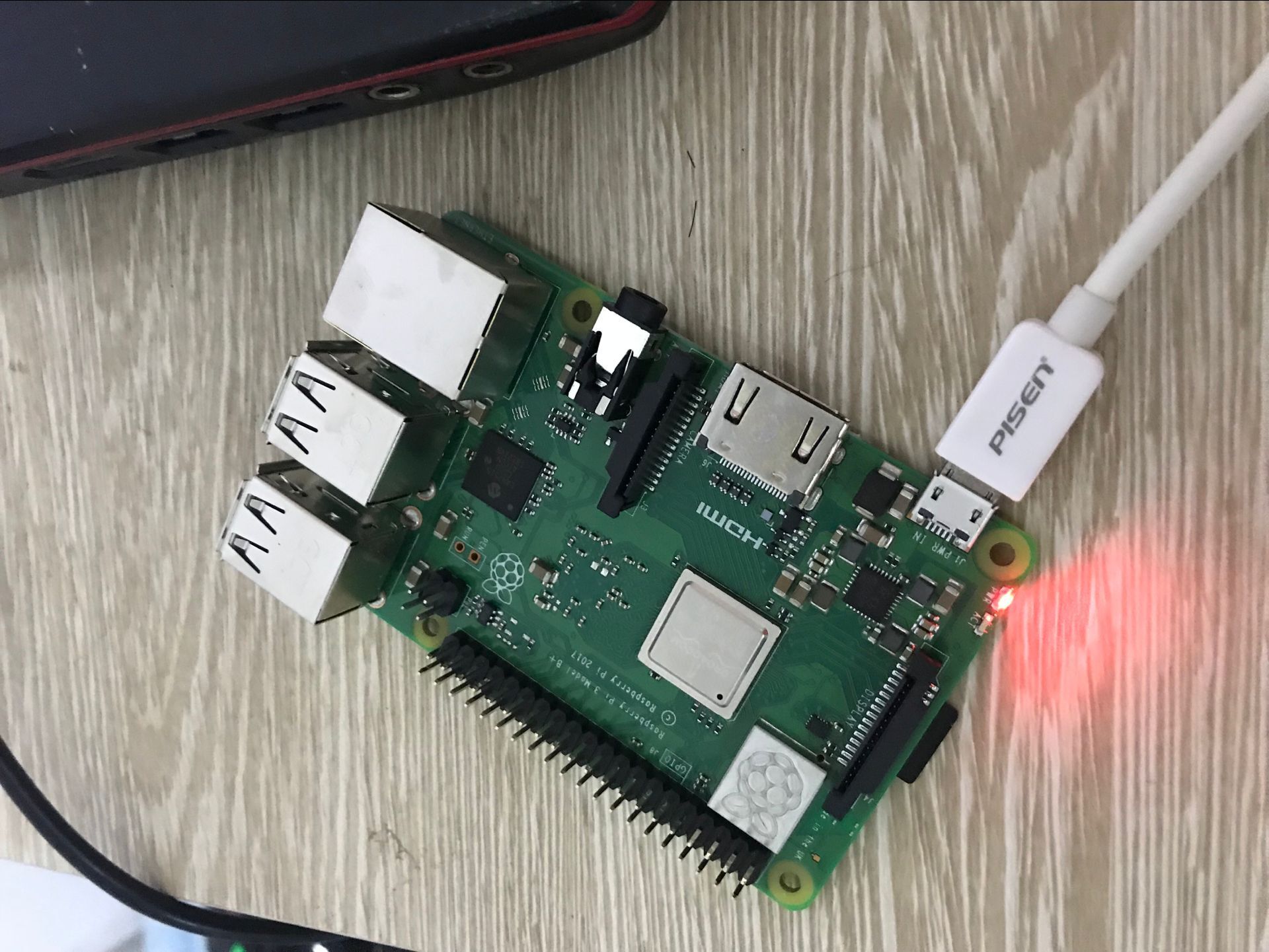
在买主板的时候,店家往往会给你推荐很多配件,比如电源、SD卡、散热片、外壳等等,不买也不影响正常使用,我购买的时候什么配件都没要,只要了一个主板
关于电源的话,我用的是小米的手机充电器,这里需要注意一点说明书上标明电源要用5V-2A的电源,如果不是5V-2A的最好还是别用。
当然如果是个不差钱的当我啥都没说。(土豪一起玩啊!!v)
2.SD卡 (59 RMB)
SD卡我这边是单独购买的,买的是闪迪32G的,听朋友说8G就已经够用了,如果你觉得太小可以买16G(40+ RMB)。32G 确实有点太大了。

3.读卡器(6 RMB)
读卡器是在SD卡write OS时用的。我这边从便利店买了一个便宜货6块钱。

软件
软件需要准备三个,三个软件都是为了制作SD而准备的
1.SDFormatter
用这个更是化SD卡
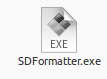
2.Win32DiskImager
这个是往SD卡中写操作系统用的
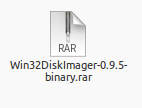
3.RASPBIAN OS
RASPBIAN OS它是树梅派基金会专门依据debain操作系统改出来的一个新的定制化的操作系统。也是官方推荐安装的一款操作系统。这边油两个不同版本
RASPBIAN STRETCH WITH DESKTOP : 会带着桌面一起安装
RASPBIAN STRETCH LITE : 只安装命令行,不安装桌面
关于选择哪个,全在个人,想要桌面就安第一个。我使用的第第二个不带桌面的。
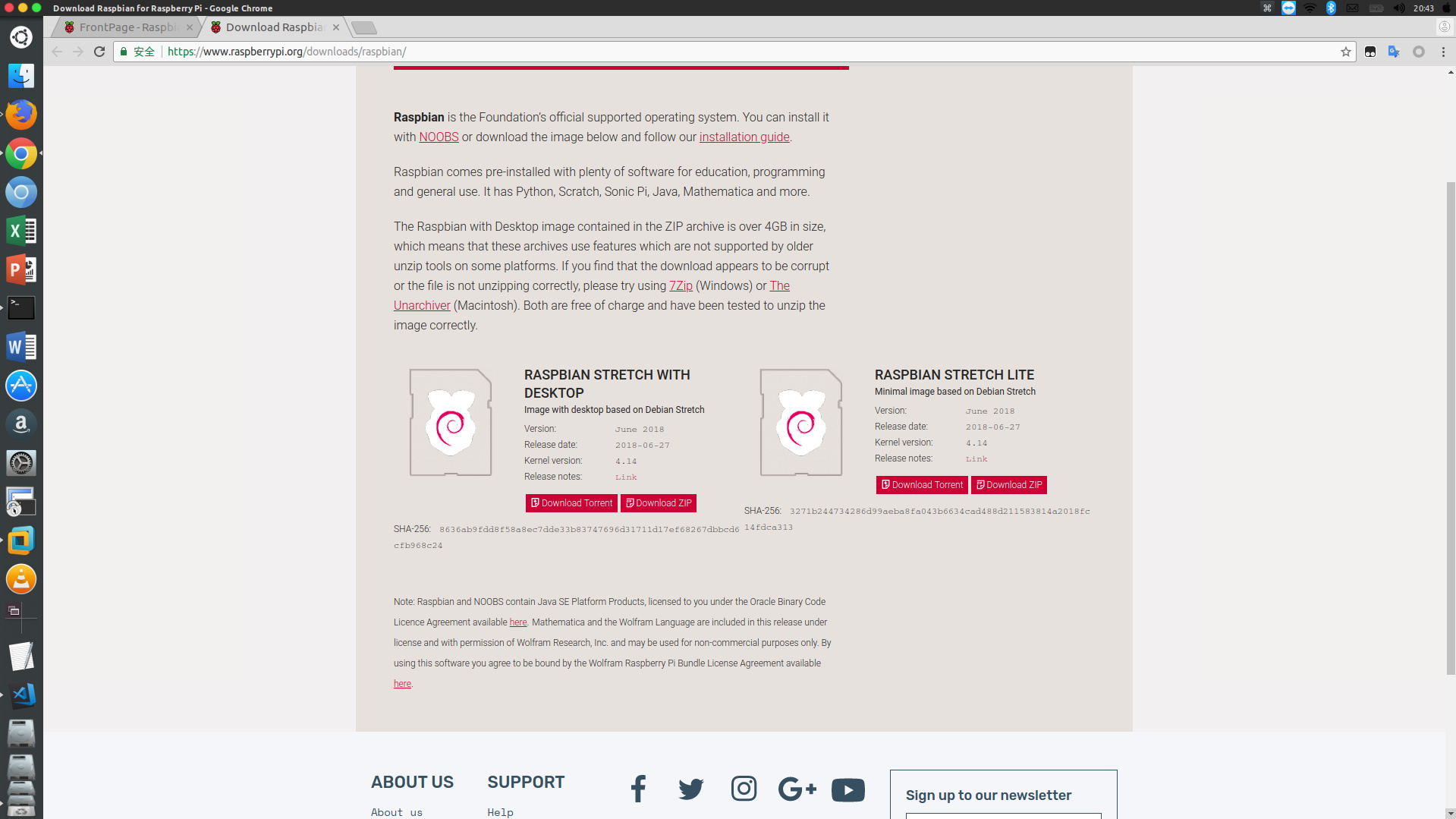
制作SD卡
具体流程也很简单,这边大概说一下,用读卡器将SD卡与电脑连接起来,用SDFormatter格式化SD卡,启动Win32DiskImager,选择下好的镜像,点击write写入SD等待成功即可。
SSH
这边没有网线,也没有显示器,那么要怎么ssh?具体操作步骤如下。需要注意的是,
1.方案一
前提你需要准备一个linux操作系统。
插上SD卡,如果你是linux操作系统,除了第一个boot盘符意外,你就能看到第二个盘符,叫”rootfs”
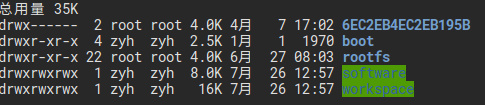
$ sudo vim rootfs/etc/wap_supplicant/wpa_supplicant.conf
在其中添加下段代码
1 | |
进入到与rootfs并列的boot目录,在其中添加一个空的名字为ssh的文件
$ touch boot/ssh
拔出SD卡,将SD卡插入Raspberry Pi主板卡槽中,插上小米手机充电器,在事先登录好的路由器管理界面查看IP变化。新增的那个IP就是Raspberry Pi的ip了
然后就可以愉快的链接ssh了。默认帐号:pi密码:raspberry
$ ssh pi@192.168.100.109
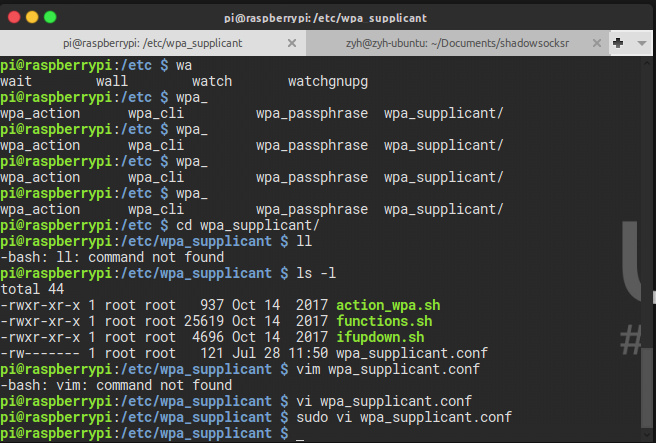
假如没有linux操作系统,我们就不能修改/etc/wpa_supplicant 目录下的 wpa_supplicant.conf文件,那么你可以尝试方案二
2.方案二
插上SD卡,因为是window所以只能看到boot分区,在boot分区下新建 空的ssh文件
再创建一个wpa_supplicant.conf
将下段代码替换进去
1 | |
将内存卡拔出重新插入接上电源,操作系统会将boot下的wpa_supplicant.conf,替换到/etc/wpa_supplicant/目录下。最后同上找到ip,进行ssh就好了
下面说一下我在探索这块时踩过的坑
关于wpa_supplicant.conf里面的写法,网上有很多版本,开始参考了两篇文章,里面的配置我试了试都不行,折腾了一下午,其中的心酸一言难尽,尽管如此这边还是附上链接地址链接一,链接二
经过踩坑以后,这边对配置文件进行了调整最后才成功。
就是把里面的第一行country=xx 删掉.猜测的原因是,因为xx填写的并不正确导致无法正常链接wifi。这边干脆就把它删掉,因为删掉就是默认的了,事实证明删掉它以后wifi就可以连了,猜测是正确的。